Как оплатить детский сад банковской картой через интернет
Как оплатить детский садик через Сбербанк онлайн
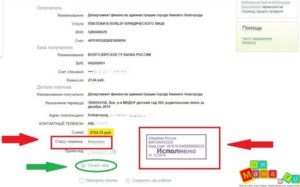
Если вам посчастливилось стать клиентом Сбербанка, вы можете выполнять разнообразные платежи при помощи онлайн-банкинга. В частности, Сбербанк онлайн предлагает вам возможность платить за детский сад, легко и с минимальными временными затратами.
Процесс платежа с компьютера
Для начала выполните привычный вход в систему Сбербанк онлайн, введите на сайте Сбербанк онлайн ваши данные, то есть пароль и идентификатор и нажмите кнопку «Войти».
Посмотрите, хватает ли денег на вашем счету, нужно иметь сумму не меньшую чем указана, в вашей платежной квитанции за садик, в противном случае требуется пополнить карту любым доступным способом.
Далее, следует перейти на вкладку под названием Платежи и переводы, которая располагается в самой верхней части страницы. Там, где зеленая полоска меню.
На следующем этапе существует два варианта поиска. Первый вариант: вы можете использовать ИНН, который указывается на вашей квитанции.Этот номер полностью копируется в поисковую строку над категориями и к номеру добавляется слово «сады» для того чтобы оптимизировать поиск.
Вторым вариантом является нажатие на категорию «Детские сады», которая располагается под словом «Образование» в перечне больших категорий.
Далее, потребуется в каталоге отыскать именно ваш детский сад, сверьте все данные. Уточните правильность выбора. После этого появится предупреждение о возможности оплаты только со счета карты. Соответственно, нужно выбрать именно этот счет для оплаты.
В этом окне также вводятся дополнительные данные организации. Помимо ИНН, нужно ввести номера БИК и номер счета получателя, которые указываются на квитанции.
Заполняйте, во вкладке «детали платежа» укажите подкатегорию «бюджет» и переходите на следующую страницу.
Теперь вам предлагается заполнить оставшиеся данные. Тут потребуется точное копирование с квитанции.
Наименование получателя следует заполнять с большой буквы, в точности так, как в квитанции. Если имеются сокращения, копируйте сокращения, в остальном заполняйте по квитанции. Далее, указываем назначение перевода.
Следует тоже полностью копировать данные в указанном порядке. Хотя тот или иной детский сад может иметь свои требования к заполнению данной строки, как правило, формат для большинства учреждений идентичен.Как правило, вначале указывается номер (лицевого счета) далее следует название, а потом номер учебного учреждения, после этого указывается пометка «родительская плата» где добавляется за месяцем и годом оплаты.
В строке адрес указывается полный адрес начиная с города. Далее, пишут улицу и дом, при потребности указывают маркировку корпуса, строения и подобное.
В поле, где Сбербанк онлайн просит указать телефон лучше всего указать номер вашего мобильного телефона. Там, где указывается сумма, нужно скопировать цифры из квитанции. Лучше всего указать точную сумму без округлений.
Помимо, перечисленных окошек для разных регионов, банк может предлагать заполнить дополнительные сведения. Тут не следует паниковать, их достаточно легко заполнить. Как правило, могут запрашивать дополнительно:
- ФИО какого-либо родителя;
- ОКТМО учреждения;
- КБК;
- имя или фамилию ребенка;
- номер группы в садике.
Эти сведения указываются в квитанции либо известны вам. Если данные заполнены, переходите к следующему этапу, нажмите кнопку «продолжить».
Для того чтобы перепроверить сведения Сбербанк онлайн предлагает снова посмотреть на заполненные данные. После сверки, следует нажать на подтверждение через смс либо выбрать подтверждение при помощи одноразового пароля, который потребуется распечатать на устройстве самообслуживания.
Как правило, пользователи имеют такие чеки, распечатанные предварительно. После подтверждения на странице появится надпись в форме печати со словом «Исполнено», то есть ваш платеж выполнен.
Теперь остается только распечатать чек, нажав, на соответствующую кнопку. Эту бумагу вы сможете предоставить в ваш садик, а для того, чтобы оплата занимала меньше времени, сохраните платеж в шаблонах.
Процесс платежа для мобильных устройств
Если вы имеете сохраненный шаблон в Сбербанк онлайн, оплата с мобильного устройства займет гораздо меньше времени.
Для этого зайдите на сайт и введите пятизначный код, который позволит войти в систему.
Тут оплата детского сада через Сбербанк онлайн начинается со вкладки «платежи» внизу страницы, где нужно выбрать вкладку «прочее» и соответствующий шаблон.
После этого в шаблоне корректируют период оплаты и выбирают нужный вам.
Далее, Сбербанк онлайн открывает вкладку, которая называется дополнение, где нужно ввести требуемую сумму и подтвердить платеж.Помимо этого, банк предоставляет возможность оплаты через собственные терминалы. Процесс ничем не отличается от описанного ранее, только дополнительно есть возможность вносить платежи наличными.
Оплата детского сада через интернет без комиссии —
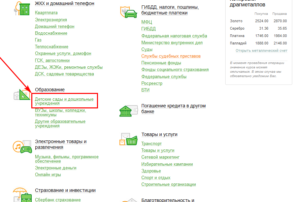
Последнее обновление Июл 24, 2018 1 147
В настоящее время многие родители, пытающиеся совместить работу, воспитание чада и домашние дела, предпочитают оплатить детский сад банковской картой через интернет. И в этом есть несколько своих преимуществ.
Так, оплата может быть осуществлена в любое время и в любом месте. Вы можете сделать это прямо с рабочего места либо не выходя из дома. Для этого не нужно отвлекаться от домашних дел и стоять в длинных очередях в банке.
Кроме того, заплатить за детский сад можно не только наличными, но и с помощью банковской карты, на которую вам была перечислена заработная плата.
К сожалению, если ранее можно было заплатить за данную услугу без дополнительных взиманий, то теперь оплата детского сада через интернет без комиссии невозможна. Так, разные банки запрашивают разные комиссии, и сэкономить можно лишь на их меньшем проценте.
С помощью каких банков может быть осуществлена оплата
Выгоднее всего совершить оплату через Сбербанк Онлайн (комиссия — 1%) либо через Яндекс Деньги (комиссия — 2% от стоимости). Рассмотрим пошаговую инструкцию оплаты через каждый сервис.
Оплата через Сбербанк Онлайн
- Для того чтобы оплатить садик через интернет по карточке с минимальной комиссией, нужно войти в Сбербанк Онлайн, и ввести свои данные для авторизации.
- После того как введены данные, заходим на страницу Сбербанка и находим вкладку «Платежи и переводы».
- Из всех услуг, представленных в разделе, нужно выбрать «Перевод организации».
- На открывшейся странице вам нужно ввести данные: лицевой счет, ИНН и БИК. Все эти данные есть на квитанции из детского сада.
- После того, как будет нажата клавиша «Продолжить», всплывет окно, в котором следует выбрать подраздел «Платежи, осуществляемые в пользу юридического лица». Продолжаем заполнять окна.
- Во вновь всплывшем окне продолжаем вводить данные.
Так, вам следует заполнить разделы, в которых следует указать название организации, назначение перевода, название садика и так далее. Не забудьте ввести и период, за который вы оплачиваете квитанцию. Вводим сумму, которую собираемся оплатить, и нажимаем все ту же клавишу «Продолжить».
- На вновь открывшейся странице проверяем все те данные, которые были введены ранее. В том случае, если подключена услуга «Мобильный банк», данные можно подтвердить с помощью одноразового пароля, который придет вам на телефон.
И помните о том, что за услугу придется заплатить комиссию!
- В том случае, если вы ввели данные верно, а оплата прошла успешно, на вновь открытой странице вы увидите надпись «Успешно!». Дополнительно для проверки платежа можно зайти в раздел «Статус платежа». Здесь должен стоять статус «Исполнен», что говорит о том, что вы успешно оплатили услугу банковской картой.
Как оплатить квитанцию через Яндекс. Деньги
В том случае, если Сбербанк Онлайн вам по какой-то причине недоступен, можно заплатить за садик через интернет банковской картой с помощью платежной системы Яндекс.Деньги. Для этого следует выполнить несколько простых действий:
- Для начала авторизуйтесь и зайдите в раздел «Товары и услуги».
- Затем, когда найдете вкладку в меню «Квитанции», выберете «Оплату по реквизитам».
- После нажатия откроется окно, где следует ввести идентификационный номер. Такой номер есть на любой квитанции по оплате детского сада.
- После введения данных откроется очередное окно, в котором нужно будет ввести дополнительную информацию.
- Когда данные будут введены, нажмите клавишу «Далее», а затем подтвердите введенную вами информацию.
Таким образом вы сможете оплатить квитанцию за сад, однако помните, что комиссию будет составлять уже не один, а два процента по сравнению со Сбербанком Онлайн. Кроме того, комиссия здесь не может быть менее 30 рублей – это также следует учитывать.
Оплата через Госуслуги
Еще один вариант оплаты с минимальной комиссией – это сайт Госуслуг. Для того чтобы оплатить услугу данным способом, нужно:
- После того как авторизация на сайте прошла, нужно выбрать необходимое дошкольное учреждение. Помните о том, что если вы неправильно оплатите услугу, то на возврат денежных средств у вас уйдет порядка двух недель.
- После того как будет успешно выбрано необходимое учреждение, на экране появится квитанция, которую нужно будет заполнить. Следует помнить о том, что для оплаты квитанции обязательно нужно знать свой лицевой счет.
- Когда квитанция будет успешно заполнена, вам предложат на выбор один из нескольких способов оплаты услуги. Так, оплатить квитанцию можно с помощью банковской карты, Киви Кошелька или Яндекс Кошелька.
Как правило, данных способов оплаты бывает достаточно для того, чтобы оплатить квитанцию онлайн. Если же у вас нет доступа ни к одному из вышеперечисленных способов оплаты, то за детский сад придется заплатить другим способом.
Как за садик оплатить через СберБанк Онлайн — Пошаговая инструкция по оплате через веб и мобильное приложение для Айфон и Андроид СберБанк Онлайн
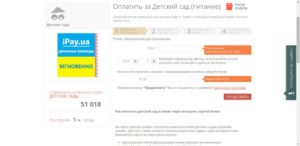
У родителей всегда полно забот, и любая возможность сэкономить время для них идет на вес золота. Поэтому вместо того, чтобы каждый месяц ходить в банк для оплаты квитанций за детский сад, лучше быстро произвести эту операцию прямо из дома, ведь Сбербанк предоставляет своим клиентам такую возможность. Существует два способа сделать это:
- На сайте Сбербанк Онлайн (https://online.sberbank.ru/) с компьютера или браузера любого другого устройства.
- Через мобильное приложение Сбербанк Онлайн на Android и IOS.
Рассмотрим подробнее оба этих способа и процесс регистрации, которую нужно пройти для получения возможности проводить банковские операции через интернет.
Регистрация в системе Сбербанк Онлайн
Сбербанк Онлайн помогает сэкономить много времени на проведении различных операций, однако для того, чтобы иметь возможность пользоваться этим ресурсом, сначала необходимо пройти регистрацию. Процедура доступна только обладателям карточки Сбербанка, и проходить ее нужно разными способами в зависимости от того, подключен ли у клиента Мобильный банк:
- Если Мобильный банк не подключен, то для регистрации придется посетить ближайшее отделение банка. Подключение Сбербанка Онлайн производится через терминал оплаты. Сначала нужно вставить карту и ввести верный ПИН-код, в появившемся на экране меню выбрать «Подключить Сбербанк Онлайн и Мобильный банк», а затем нажать на кнопку «Печать идентификатора и пароля».Переходим в пункт меню «Подключить Сбербанк Онлайн»Выбираем «Печать идентификатора пароля»После этого терминал вернет карту и выдаст распечатанные на чековой бумаге идентификатор и пароль, необходимые для первичного входа в систему. Для завершения регистрации нужно зайти на сайт самостоятельно или обратиться за помощью к консультанту банка.
- Если Мобильный банк был подключен, то зарегистрироваться в системе можно с любого устройства, имеющего выход в интернет. Для этого нужно перейти по ссылке https://online.sberbank.ru/ и нажать кнопку «Регистрация». Система попросит ввести номер карты Сбербанка, после чего на телефон придет СМС с номера 900 с паролем, который нужно будет ввести для подтверждения регистрации.Вводим номер картыПоследний шаг – придумать логин и надежный пароль, и пользователю откроется доступ к проведению различных операций.
Процесс регистрации для пользователей мобильного приложения практически такой же. Единственные отличия – необходимость введения капчи и то, что вместо буквенного пароля система попросит придумать код из пяти цифр для безопасного входа в приложение.
Для лучшего запоминания сотрудники банка рекомендуют использовать в качестве пароля ПИН-код к карте с добавленным в начале или конце нулем. Вдобавок приложение проверит смартфон на наличие вирусов и критических угроз.
Оплата квитанции за садик на сайте Сбербанк Онлайн
Для того чтобы заплатить за садик на сайте системы Сбербанк Онлайн, нужно сначала выполнить вход: ввести имя пользователя, пароль и код подтверждения из пришедшей СМС. После успешной авторизации в меню в верхней части страницы нужно нажать на «Переводы и платежи».
Переходим в пункт меню «Платежи и переводы»
В появившемся списке доступных операций следует найти раздел «Оплата покупок и услуг», подраздел «Образование» и пункт «Детские сады и дошкольные учреждения».
Переходим в пункт меню «Детские сады и дошкольные учреждения»
На открывшейся странице появится список заведений, сгруппированных по принадлежности к определенной части региона. Можно выбрать нужную группу из списка или воспользоваться строкой поиска.
Вводим в поисковую строку необходимый запрос
Необходимо выбрать нужный сад
Следующий шаг – выбор конкретного детского сада из предложенного перечня, выбор кредитной или дебетовой карты, с которой будут списаны денежные средства, и введение лицевого счета ребенка (должен быть указан в квитанции).
Ввод суммы и выбор карты
После нажатия кнопки «Продолжить» останется только перепроверить введенные данные и подтвердить операцию с помощью проверочного кода из очередной СМС.
Оплата онлайн по реквизитам
Также доступен другой способ произведения оплаты за садик через Сбербанк Онлайн, подразумевающий введение всех реквизитов вручную. Этот способ может быть удобен тем, у кого не получается найти нужное учреждение в списке доступных детских садов.
Итак, сначала нужно во вкладке «Переводы и платежи» найти в начале страницы раздел «Переводы» и выбрать «Перевод организации».
Выбираем пункт «Перевод организации»
Вводим реквизиты организации
На открывшейся странице необходимо ввести в соответствующих полях те номер счета, ИНН и банк получателя, что указаны в квитанции за детсад. На этой же странице также нужно выбрать счет, с которого будут списываться средства, и нажать кнопку «Продолжить».
Далее следует тщательно проверить правильность введенных данных о получателе и заполнить поля с суммой перевода и назначением платежа (в последнем нужно выбрать вариант «Родительская плата»). Для произведения оплаты нужно снова нажать «Продолжить», и на экране появятся сведения о статусе операции. При успешном ее завершении в правом нижнем углу появится печать с надписью «Исполнено».Проверяем реквизиты и вводим имя организации
Чтобы в следующий раз при необходимости заплатить за садик не нужно было заново вводить столько данных, можно добавить операцию в список шаблонов.
Также доступно подключение функции «Автоплатеж», с помощью которой оплата будет совершаться автоматически по мере необходимости.
Чтобы подключить эту опцию, нужно в меню слева на сером фоне нажать на «Мои автоплатежи» и выбрать «Подключить автоплатеж».
На открывшейся странице в разделе «Образование» перейти по ссылке «Детские сады и дошкольные учреждения» и следовать вышеописанной инструкции.
Внимание! Если в поиске не получается найти нужный детский сад, значит, функция «Автоплатеж» для данного учреждения недоступна.
Инструкция по оплате квитанции за садик через мобильное приложение Сбербанк Онлайн для android
Произведение оплаты за садик через мобильное приложение происходит практически так же, как и на сайте.
Вводим пароль в приложение Andoid
После введения верного кода и успешного входа в приложение нужно пролистать вправо до страницы «Платежи». На ней нужно найти одноименный раздел и нажать на «Остальное».
Переходим в пункт меню «Платежи»
Пункт меню «Остальное»
Вводим реквизиты организации из платежки
В открывшемся окне можно либо ввести в строку поиска название садика, либо нажать на кнопку «Оплата по реквизитам» и ввести номер счета получателя, Идентификационный Номер Налогоплательщика и Банковский идентификационный код самостоятельно. После перепроверки введенных данных нужно нажать на стрелочку вправо, после чего на экране появится запрос на подтверждение операции.
Инструкция по оплате квитанции за садик через мобильное приложение Сбербанк Онлайн для ios
Выбираем пункт меню «Остальное»
На открывшейся после подтверждения странице высветится сообщение о том, что операция была выполнена, а также кнопки, предлагающие выполнить следующие действия:
- сохранить чек в галерею смартфона (его можно будет распечатать или отправить по электронной почте для дополнительного доказательства произведенной оплаты);
- создать шаблон перевода (при создании шаблона он будет доступен во вкладке «Платежи» в разделе «Прочее»);
- посмотреть полную информацию о произведенном платеже.
Надеемся, данная статья помогла разобраться в том, как оплачивать квитанции за детский сад с помощью системы Сбербанк Онлайн.
-инструкция по оплате квитанций за детский сад через Сбербанк Онлайн
© 2017, Плати легко. Все права защищены.
Как оплатить детский сад онлайн
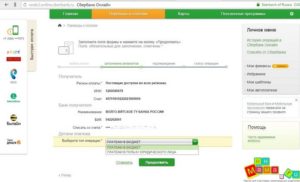
Сервис Сбербанк Онлайн давно вошел в повседневную жизнь многочисленных клиентов Сбербанка. Многие мамы и папы еще не знают как оплатить Детский сад через «Сбербанк» онлайн, минуя визиты в банковский офис, теряя время в ожидании свободного оператора.
Сбербанк позволяет выполнять эту процедуру своевременно по средствам интернет-банкинга, получая при этом, минимальную комиссию за перечисление средств.
Онлайн Оплата детского сада через интернет-сервис Сбербанка
Рассмотрим подробнее, как проводить оплату за сад, используя популярную опцию. В первую очередь, для совершения любых денежных переводов внутри системы, необходимо обзавестись собственным интерфейсом.
Регистрацию на сайте Сбербанка можно оформить, одновременно с получением карты. Либо, выполнить авторизацию самостоятельно, в терминале.
Алгоритм действий простой:
- Найти раздел «Подключить Сбербанк Онлайн».
- Выбрать строку «Печать одноразовых паролей».
- Получить чек с 20 вариантами паролей для авторизации в собственном аккаунте.
Как оплатить учебу онлайн через Сбербанк
В интерфейсе можно приступить непосредственно к оплате. Вся операция займет 2-3 минуты и не потребует особых усилий, если четко выполнять последовательность действий:
- открыть пункт «Платежи и переводы»;
- перейти в «Перевод организации»;
- в выпавшей форме заполнить нужные графы – внести ИНН, БИК, номер счета дошкольного учреждения (лучше сохранить шаблон для последующих платежей);
- выбрать карту для списания и нажать «Продолжить»;
- в появившемся окне указать сумму оплаты;
- в графе «Назначение платежа» вписать «Родительская плата» и «Продолжить»;
- завершением успешной операции будет отметка «Исполнено»;
- платежный документ вывести на печать.
Эти же действия дублируются в приложении «Мобильный банк». Чаще всего, реквизиты и другие данные о садике уже занесены в базу корпоративных клиентов банка.
В этой ситуации, схема оплаты такая:
- в разделе «Платежи и переводы» найти подраздел «Оплата покупок и услуг»;
- в графе поиска вписать наименование и номер детского сада;
- страница с нужными реквизитами откроется автоматически;
- следует выбрать подходящий вариант оплаты и заполнить поля в предложенной форме;
- последующие действия повторяют последовательность предыдущего варианта.
Как положить деньги на телефон с карты Сбербанка через 900?
Услуга «Автоплатеж» — просто и не нужно думать об оплате!
Для сокращения расхода времени на периодические платежи, Сбербанк рекомендует подключить удобную функцию «Автоплатеж». Активировать ее можно также, в личном кабинете.
Для регулярных перечислений в дошкольное учреждение, нужно выполнить ряд настроек: на главной странице необходимо заполнить форму — уточнить наличие реквизитов, отметить «Регулярный» тип платежа, указать период списания (к примеру, месяц), вписать сумму оплаты.
Обязательно к заполнению поле с полным наименованием учреждения. Заполненный шаблон следует сохранить. Все проведенные операции в сервисе «Автоплатеж» сопровождаются SMS уведомлением на номер клиента.
Быстрая оплата через терминал
При наличии опыта совершения платежей в терминалах, выполнить перевод на счет садика через офисное устройство будет совсем несложно. Для подобной транзакции нужно:
- посетить одно из отделений Сбербанка;
- опустить карточку в приемник и задать пин-код;
- отметить строку «Платежи в регионе»;
- кликнуть «Поиск получателя платежей по ИНН»;
- вписать ИНН учреждения и кликнуть «Продолжить»;
- в появившемся окне – указать сумму перевода, номер счета и кликнуть «Продолжить»;
- получить чек-ордер.
Как перевести деньги с карты Сбербанка на телефон через телефон 900?
Не забывайте забирать чек –подтверждение оплаты для предъявления его в учреждении при необходимости.
Комиссия
Помимо удобства и оперативности, платеж за детский сад в режиме онлайн еще и экономит средства семьи. Дошкольные учреждения взаимодействуют со Сбербанком на основании договоров, по которым, за выполнение платежных операций взимается низкий процент комиссии.
При совершении перевода через офисное устройство самообслуживания берется 2% от суммы перечисления, при оплате в системе Онлайн – всего 1%.
Используя приведенные выше способы, можно провести оплату за детский сад в любом месте, в удобное время, всего за несколько минут.
Оцените, пожалуйста, публикацию: (Средняя оценка 2,25 из 5) Загрузка…
Как оплатить детский сад через Сбербанк онлайн
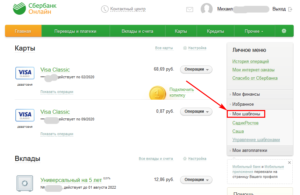
Хотите экономить свое время, оплачивая детский сад через Интернет?
Тогда воспользуйтесь возможностями системы Сбербанк Онлайн.
Оценим преимущества
- Платежи, не выходя из дома.
- Не нужно заполнять квитанцию, уточняя реквизиты, относящиеся к бухгалтерской и налоговой отчетности организации (УИН, ОКТМО, КБК). Достаточно знать БИК, ИНН, лицевой счет учреждения.
- Услуга автоплатеж позволяет делать систематические переводы без заполнения формы.
Шаг 1. Получить карту
Для оплаты необходимо иметь пластиковую карту Сбера. Ее можно получить в ближайшем офисе или оформить онлайн.
Шаг 2. Личный кабинет
Для проведения платежа через Интернет переходим на официальный сайт Сбербанка и в правом верхнем углу нажимаем Вход.
Теперь нужно зайти в личный кабинет. Сделать это можно двумя способами:
1 способ
При получении карты будет предоставлен идентификатор и пароль. Эти данные необходимо ввести в соответствующие поля.
Вводим код доступа, ждем смс на телефон с номера 900 в формате: «Сбербанк Онлайн. Пароль для входа в систему — *****». Вводим полученные цифры. Обратите внимание, что код действителен в течение 300 секунд.
После подтверждения входа доступен личный кабинет, где будем оформлять оплату.
Он выглядит так:
Если вы забыли пароль, для его восстановления отправьте СМС со словом «Пароль» на номер 900 с телефона, который закреплен за картой. Восстановить идентификатор получиться в случае если вы помните ответ на контрольный вопрос, который вам задаст представитель банка после обращения на номер 8(800)5555550.
2 способ
Получить пароли доступа к Сбербанк Онлайн в ближайшем банкомате. По запросу с вашей карточки (при введении ПИН) банкомат выдаст чек с 20 паролями, которые вы будете вводить при входе по мере необходимости. Это удобно на случай, когда телефон разряжен или к нему нет доступа по какой-то другой причине.
Шаг 3. Переходим к оформлению платежа
Когда вы перешли на личную страницу Сбербанка Онлайн, то нужно найти вкладку «Платежи и переводы».
В данной вкладке можем осуществить перевод 2 способами:
1. Оплата по реквизитам
В этом случае следует перейти по вкладке «Перевод организации».
В открывшемся окне введите:
- номер счета,
- ИНН,
- БИК банка получателя.
Все эти данные можно предварительно уточнить в бухгалтерии детского сада или найти в квитанции.
Не забудьте указать счет списания, то есть выбрать номер своей карты, с которой производится оплата.
Далее переходим по ссылке «Продолжить», чтобы ввести необходимую сумму. На этой странице следует проверить правильность заполнения всех реквизитов, назначение перевода (наименование организации), адрес. Выбираем назначение платежа «Родительская плата».
Проверив правильность заполнения, нажимаем кнопку «Продолжить», совершая оплату. Убедитесь, что зачисление было произведено на счет получателя. Подтверждением этого будет большой синий штамп в правом нижнем углу со словом «Исполнено».
При необходимости можете распечатать чек.
Регулярные перечисления
Оплату детского сада можно сделать регулярной. При этом есть два варианта:
- Автоплатеж. Подходит при систематическом внесении на лицевой счет организации одинаковой суммы. Оплата будет происходить автоматически с выбранной вами периодичностью.
- Шаблон. Позволяет сохранить реквизиты, изменяя сумму оплаты.
Автоплатеж
В личном меню Сбербанка Онлайн выбираем справа «Подключить автоплатеж»
Переходим на страницу. Далее, как в примере по Способу 2, вводим название организации, заполняем необходимые поля.
Представленная форма содержит реквизиты, которые следует проверить. Также нужно ввести период, регулярность и сумму перечислений.
Необходимо заполнить:
- Тип. Например, регулярный на фиксированную сумму.
- Оплачивать. Периодичность (раз в месяц, в квартал, год).
- Сумма. Размер перечисления.
- Название, которое будет отображаться в истории, а также в СМС при доставке отчета о произведенной оплате.
Оформление автоплатежа подтверждается по СМС или паролем с чека.
Обратите внимание, что автоплатеж оформляется только для организаций, которые принимают такой вид переводов.
Если такая возможность не предусмотрена, создайте шаблон по реквизитам, который обрабатывается вручную.
Шаблон
Создается двумя способами:
1. Сохранить полученный при оплате чек в шаблонах. Для этого достаточно после проведения платежа совершить соответствующий переход.
2. Через личный кабинет. Для этого выберите «Управление шаблонами»
Далее нажмите на кнопку «создать».
Используйте пошаговую инструкцию оплаты за детский садик, приведенную выше.
Использование шаблона доступно в мобильной версии, что достаточно удобно. Ведь платить за детский сад можно теперь всегда и везде, не задерживая перечисления.
Очень ждем ваши отзывы, репосты и комментарии, спасибо.
Как оплатить детский сад через Сбербанк: онлайн, наличными, в банкомате
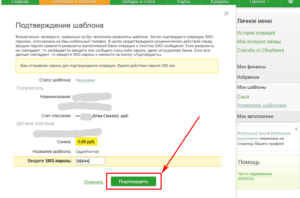
Онлайн-банкинг позволяет в дистанционном режиме оплатить практически любые счета – за ЖКУ, кредит, товары или услуги. Через интернет-сервис Сбербанка произвести операцию максимально просто, достаточно верно указать получателя и обеспечить наличие денег на счете. Для примера рассмотрим, как через Сбербанк Онлайн заплатить за любой садик.
Что нужно, чтобы произвести платеж
Для внесения первого или очередного платежа за садик удаленным способом необходимо иметь дебетовую карточку в Сбербанке и устройство, оснащенное интернетом. Доступ к интернет-банкингу предоставляется после подключения мобильного банка и личного кабинета в Сбербанк Онлайн. Если этого в процессе оформления пластика сделано не было, то можно воспользоваться банкоматом:
- Зайти в меню технического устройства и нажать на фразу «Подключить Сбербанк Онлайн или Мобильный банк».
- Затем зайти в раздел «Получить логин и пароль» и нажать на фразу «Печать одноразовых паролей».
После этого банкомат распечатает чек, на котором будет отображено 20 одноразовых паролей для авторизации.
Если детсад является государственным учреждением, то его реквизиты уже есть в базе данных Сбербанк Онлайн, их можно найти по названию, городу, адресу, БИК. Частные детские сады оплачиваются иным образом – банковские реквизиты получателя нужно взять в бухгалтерии или в администрации дошкольного учреждения.
Для того чтобы оплатить взнос за посещение садика через Сбербанк Онлайн по банковским реквизитам, в адрес организации (частный детсад), нужно следовать простому алгоритму:
- Авторизоваться в личном кабинете Сбербанк Онлайн и зайти на главную страницу.
- В закрепленном меню сверху выбрать раздел «Переводы и платежи».
- Кликнуть мышью на вкладку «Перевод организации», если оплата планируется осуществляться по имеющимся реквизитам детского сада.
- В полях открывшегося окна внести наименование получателя, адрес плательщика (город, улица, дом), телефон для связи, номер счета, БИК и ИНН. Еще система может предложить дополнительно внести КБК (код бюджетной классификации), ОКТМО (Общероссийский классификатор территорий муниципальных учреждений) садика, Ф.И.О. одного из родителей, фамилию, имя ребенка и номер группы.
- Выбрать карту, с которой произведется списание денег, и нажать на кнопку «Продолжить».
- Вписать размер платежа (сумму лучше указывать точно такую же, как и в квитанции, то есть с копейками) и основание оплаты – это будет «родительская плата».
- Проверить все указанные данные и убедиться, что ошибок не допущено. Если все верно, нажать на кнопку «Продолжить».
- Подтвердить операцию СМС-кодом, поступившим на сотовый телефон.
Если действия выполнены правильно, то на экране появится печать с грифом «Исполнено», которая подтверждает, что операция успешно проведена и деньги отправлены.
Для оплаты посещения государственного дошкольного учреждения порядок действий несколько иной:
- На странице «Платежей и переводов» необходимо зайти во вкладку «Оплата покупок и услуг».
- В поисковую строку внести название дошкольного учреждения и его номер. После этого система отобразит нужные реквизиты.
- Далее будут предложены несколько вариантов оплаты. После этого откроется новое окно, куда с помощью подсказок нужно вносить данные (размер платежа, персональные данные, основание платежа).
- Проверить внесенные данные, указать сумму списания и подтвердить платеж СМС-кодом.
В зависимости от условий конкретного детсада, банк может взимать комиссию за совершение перевода. Ее размер будет отображен на предпоследнем этапе, при вводе суммы. На этом шаге пользователь может отменить операцию, если денег на счете недостаточно или, когда комиссионный сбор составляет слишком крупную сумму.
Как заплатить через мобильное приложение
Для того чтобы внести оплату за садик через мобильное приложение, его нужно установить на смартфон или иное мобильное устройство. После инсталляции программы пользователь проходит авторизацию, указав пароль из 5 знаков.
Процесс оплаты схож с проведением операции через Сбербанк Онлайн. Сначала указывается поставщик услуг, а затем вносятся нужные данные и платеж подтверждается.
Единственное отличие, оплата осуществляется в разделе «Платежи», «Остальное».
Далее для перевода средств необходимо в его меню зайти в раздел в раздел «Перевод организации» и заполнить предложенные поля данными из квитанции. Если все будет сделано верно, то на телефон поступит СМС-сообщение от Сбербанка о списании суммы и остатке на счете.
Через приложение оплатить взнос можно в адрес госучреждения и по банковским реквизитам частного детсада.
Разница лишь в том, что оплата по реквизитам требует ручного ввода расчетного и корреспондентского счетов, наименования банка-получателя, компании-получателя, БИК, основания оплаты.Большая часть госучреждений уже содержится в базе данных и все реквизиты «подтянутся» автоматически, их останется только проверить.
Оплата наличными
Если оплата онлайн способами по определенным причинам невозможна, то внести средства в счет оплаты за садик следует наличными через банкомат и терминал. Причем можно использовать как наличную валюту, так и средства, находящиеся на карте. Порядок действий следующий:
- Вставить карту в специальное отверстие и ввести ее ПИН-код.
- Из открывшего списка разделов выбрать «Платежи и переводы», затем «Образование» — «Поиск получателя платежа» и кликнуть на фразу «По ИНН».
- Вписать идентификационный номер детского сада и нажать на кнопку «Продолжить». Реквизиты учреждения выводятся автоматически.
- Указать лицевой счет, размер платежа и подтвердить действия кнопкой «Продолжить».
При оплате через терминал порядок действий будет аналогичным, но деньги вносятся только наличными. Навигация в меню проста и интуитивно понятна: оплата организации или платежи и переводы, оплата услуг, далее следует найти получателя по ИНН или БИК, по названию через поисковую строку.
Многие учреждения выдают квитанции для оплаты с нанесенным штрих-кодом (QR-кодом).
Его можно использовать при переводе денег через терминал или банкомат – в разделе «Платежи и переводы» нужно выбрать пункт «Оплата услуг сканированием штрих-кода», поднести квитанцию к считывающему устройству.
Затем необходимо выбрать документ, подтверждающий личность (если это паспорт, то дальше потребуется указать его серию, номер и регион выдачи). После этого на экране появятся готовые реквизиты, которые нужно проверить, а затем вписать сумму платежа и завершить процесс кнопкой «Оплатить».
Если рядом нет устройств самообслуживания, но есть отделение Сбербанка, то для перевода можно пройти в кассу, предъявить квитанцию, паспорт и внести нужную сумму.
Как проверить статус платежа
Для проверки статуса платежа отправителю нужно авторизоваться в личном кабинете Сбербанк Онлайн или в мобильном приложении. А затем зайти в раздел «Операции», где представлен весь список совершенных транзакций. Возле нужного платежа может быть указан один из пяти возможных статусов:
- «Выполнено» – перевод успешно отправлен.
- «Черновик» – платеж был начат, но не доведен до момента подтверждения.
- «Выполняется» – банк выполняет транзакцию.
- «Отклонено» – банк отклонил платеж по определенным причинам (например, неверно внесены данные).
- «Прервано» – транзакцию прервал сам отправитель или банковский работник.
5 важных советов плательщику
У оплаты за детский сад онлайн-способами есть два главных преимущества. Первое – не нужно тратить время на посещение отделения, второе – сниженная комиссия, всего 1%, в то время как при переводе через устройства самообслуживания снимается 2%, а в кассе – 3%.
Приведем 5 важных советов, которые упростят процесс регулярного перечисления денег за садик:
- Всегда проверяйте вносимые реквизиты. Ошибка только в одной цифре приведет или к отказу в транзакции или к переводу денег постороннему лицу. В этом случае отменить перевод весьма проблематично.
- Подключите услугу «автоплатеж». Ее суть заключается в том, что ежемесячно в определенное число с выбранной карты будет списываться платеж в нужном размере. Переводы производятся автоматически, достаточно подтверждать их по СМС. Активировать услугу нужно в личном кабинете Сбербанк Онлайн. Система потребует один раз указать реквизиты, периодичность платежа и сумму.
- Создайте шаблон, который можно использовать в последующие разы. Сделать это можно двумя способами – на этапе совершения транзакции, нажав на кнопку «Сохранить как шаблон» или просто в меню личного кабинета в разделе «Мои шаблоны», но тогда потребуется внести все реквизиты вручную. Количество шаблонов неограниченно. Когда подойдет срок оплаты по квитанции пользователю останется только произвести оплату, и при необходимости, изменить размер платежа.
- При оплате через терминал или банкомат необходимо забирать и хранить чек. Он понадобиться для подтверждения перевода денег. Если операция осуществлялась через Сбербанк Онлайн, в этом случае тоже есть возможность распечатать готовый чек на принтере или сохранить его в электронном виде и отправить в бухгалтерию учреждения.
- Переводите деньги через телефон по номеру 900. Это простая операция проведения платежа по ранее созданному шаблону.
Сбербанк Онлайн – удобный и прогрессивный интернет-сервис. Он обладает широким функционалом и легок в освоении. Через личный кабинет пользователи могут проводить массу различных операций, оплачивать товары и услуги, производить оплату в адрес частных компании или госучреждений. Достаточно следовать простым рекомендациям и соблюдать установленный порядок действий при совершении платежа.
Как оплатить детский сад через Сбербанк Онлайн
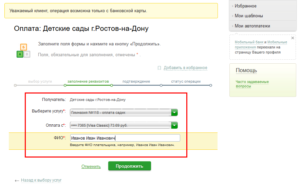
Этот вопрос возникает перед родителями почти всех деток двух-трех лет
Оплата детского садика через Сбербанк Онлайн – прекрасный шанс для современных мам, очень загруженных работой, домашними делами и воспитанием ребенка. Еще совсем недавно им приходилось идти в банк и выстаивать в очереди.
Чтобы избежать такой трудоемкой процедуры и вовремя оплачивать посещения своего малыша в дошкольном учреждении, молодым родителям надо идти в ногу со временем и переложить эту обременительную обязанность на современные технологии. Для этого следует воспользоваться интернет-банкингом.
Помимо этого родители получают дополнительный бонус – низкую комиссию за перевод. Она намного меньше, чем при оплате в банковском отделении.
На сегодняшний день у молодых родителей есть выбор, куда отправить своего ребенка, – в частный или государственный детсад. Большинство государственных дошкольных учреждений заключают договоры с банком, поэтому переводить деньги через его сервисы не представляет никакого труда. Разберем подробно, как оплатить детский сад через Сбербанк Онлайн.
Прежде понадобится получить доступ в Личный кабинет. Это можно сделать двумя способами. Первый вариант – сразу же в банке при оформлении пластика. Второй вариант – в ближайшем терминале самообслуживания.
Процедура получения следующая:
- в меню выбрать строку «Подключить Сбербанк Онлайн и Мобильный банк»;
- затем пункт – «Получить логин и пароль»;
- щелкнуть на ссылку «Печать одноразовых паролей»;
- терминал выдаст чек с 20 одноразовыми паролями для работы (их можно использовать по мере необходимости).
Оплата за садик начинается с меню Переводы и платежи
Теперь можно перейти к самой оплате детского сада через Сбербанк Онлайн. Алгоритм работы следующий:
- зайти на сервис, авторизоваться и открыть личную страницу;
- щелкнуть на вкладку «Переводы и платежи»;
- выбрать вкладку «Перевод организации», если планируете перечисление по реквизитам дошкольного учреждения;
- в открывшемся окне появятся строки, которые необходимо заполнить – номер счета, ИНН, БИК (они имеются в квитанции или их можно узнать в бухгалтерии детсада);
- указать карту для списания;
- кликнуть на ссылку «Продолжить»;
- указать сумму для списания, назначение платежа – «Родительская плата»;
- внимательно проверить внесенные данные для корректного проведения операции;
- снова нажать «Продолжить»;
- появление синей печати с грифом «Исполнено» свидетельствует об успешном завершении транзакции;
- платежный документ можно распечатать для дальнейшего предъявления в садике.
Детские садики можно найти в разделе Образование
Чтобы в следующий раз не вводить реквизиты, их можно сохранить в виде шаблона.
Теперь рассмотрим вариант, когда садик имеется в базе банка. После входа на личную страницу действуем следующим образом:
- зайти на страницу «Переводы и платежи»;
- затем пункт – «Оплата покупок и услуг»;
- в поисковой строке указать название учреждения и его номер;
- система автоматически перенаправит на страницу с реквизитами детсада;
- из предложенных вариантов оплаты выбрать тот, который вам подходит;
- на странице появится форма, которую потребуется заполнить, используя подсказки;
- дальше действия аналогичны предыдущему способу.
Эти два способа подойдут при оплате детсада через мобильное приложение Сбербанка.
Как подключить услугу «Автоплатеж»
Чтобы свести к минимуму затраты времени при регулярных перечислениях, советуем воспользоваться услугой Автоплатеж. Его можно использовать в том случае, если дошкольное учреждение принимает подобный тип перечислений. Для этого надо зайти в Личный кабинет и выбрать вкладку «Подключить Автоплатеж».
На странице появятся реквизиты, которые предварительно нужно сверить. В форме потребуется указать тип платежа (регулярный), периодичность перечислений (месяц, квартал, год), а также саму сумму. В обязательном порядке указать название учреждения, которое в последствии будет отражаться в истории операций и в СМС – сообщениях о проведенной транзакции.
Подключение услуги Автоплатежа подтверждается СМС-сообщением.
Как оплатить детский сад через терминал
Если вы привыкли оплачивать коммунальные услуги через платежные устройства, то оплатить детский сад через банкомат или терминал Сбербанка для вас не составит никакого труда.
Если эту процедуру вы проводите в первый раз, то можно отправиться в банковское отделение. Здесь в присутствии консультанта можно легко провести любую транзакцию.
Для более самостоятельных клиентов алгоритм перевода следующий:
- вставить карточку в картоприемник и набрать ПИН-код;
- в открывшемся меню выбрать вкладку «Платежи в нашем регионе»;
- для поиска организации-получателя нажать на опцию «Поиск получателей платежей»;
- выбрать тип поиска «По ИНН»;
- указать ИНН детсада;
- щелкнуть на ссылку «Продолжить»;
- в открывшемся окне появятся реквизиты организации, в данном случае детского сада;
- указать номер лицевого счета;
- ввести переводимую сумму;
- внимательно проверить внесенные данные, чтобы не было ошибок;
- щелкнуть на «Продолжить»;
- свидетельством завершения транзакции является чек, который понадобиться для предъявления в дошкольное учреждение.
Комиссия за оплату детского сада через Сбербанк
В меню будет видно, доступно ли в конкретном садике возможность подключить автоплатеж
Интернет-банкинг предоставляет пользователям массу преимуществ. Это не только удобство совершения операции, но и экономия средств.
Комиссионный сбор при этом виде платежа намного ниже, чем во время проведения аналогичной транзакции в операционной кассе банковского отделения. В случае, если детсад не оформил договор со Сбербанком, комиссия будет больше. В отделении она составит 3% от суммы перевода (не менее 30 руб.
), через терминалы и банкоматы – 2%, а через сервис Онлайн – 1%.
Заключение
Забота о собственном ребенке занимает массу времени у родителей. И им бы не хотелось тратить это драгоценное время на стояние в очередях в банковских отделениях, когда понадобиться платить за садик.
Но у современных родителей есть прекрасная возможность избежать этого, совершив оплату за детский сад через интернет при помощи сервиса и мобильного приложения банка.
Банковскую операцию можно провести в любом месте и в любое время суток всего за несколько минут.
15-11-2017
- Нравится
- Класс!
- Нравится